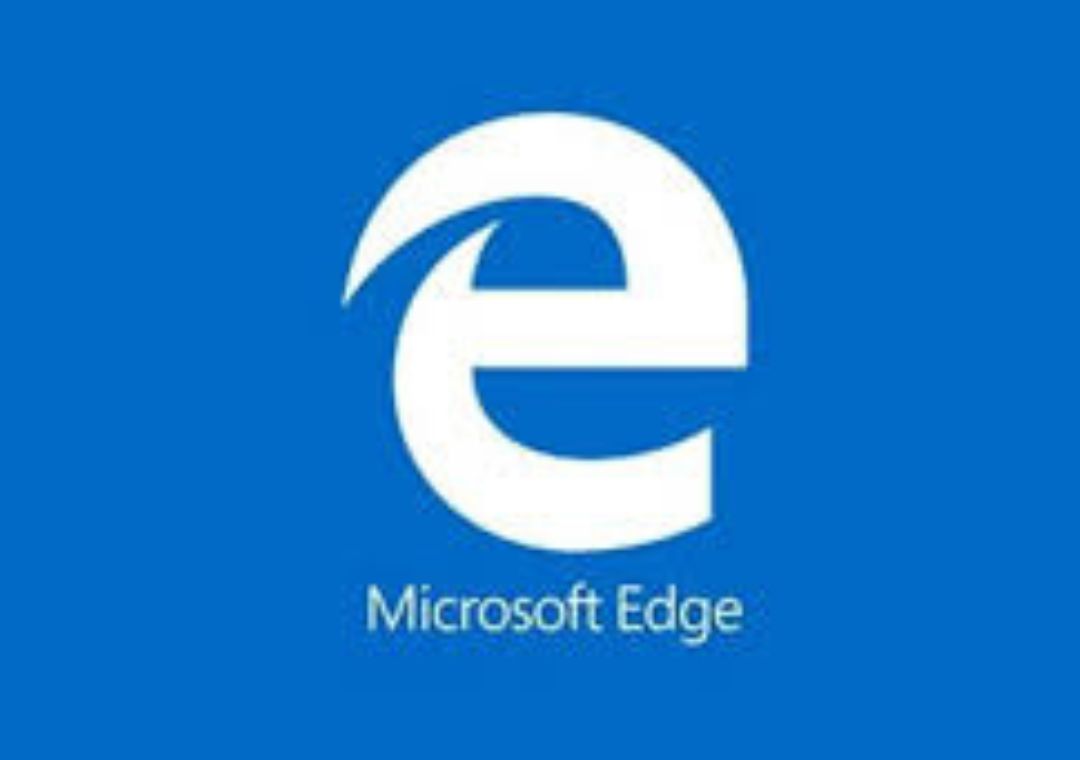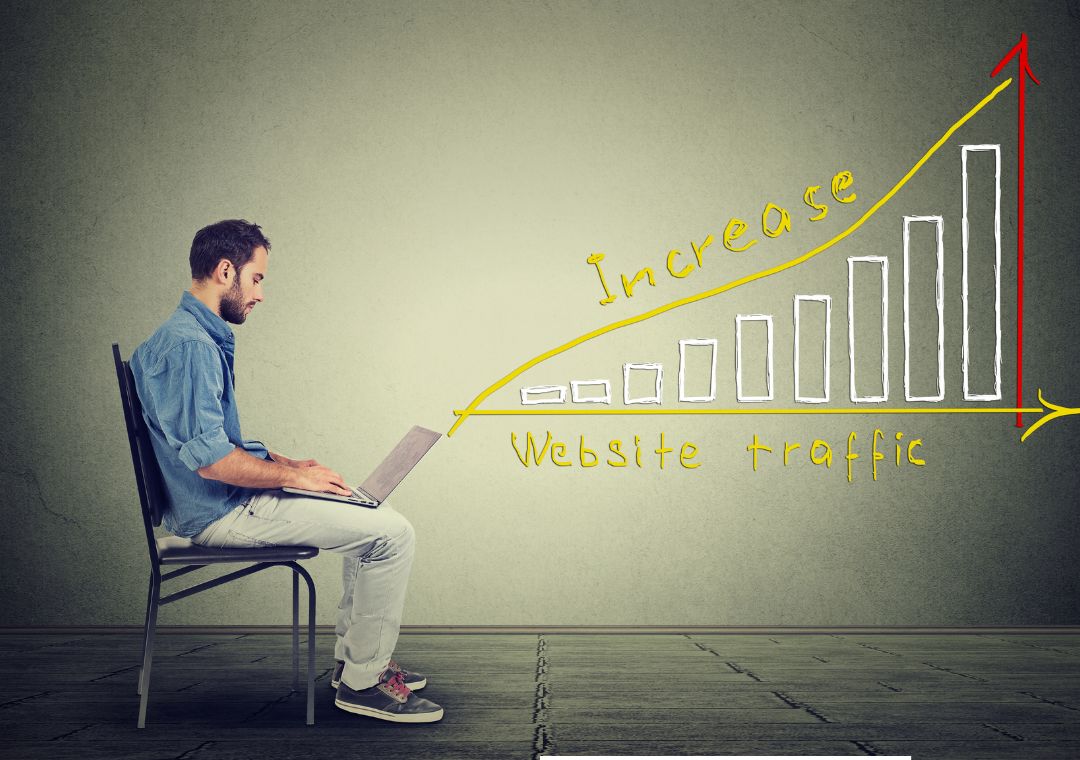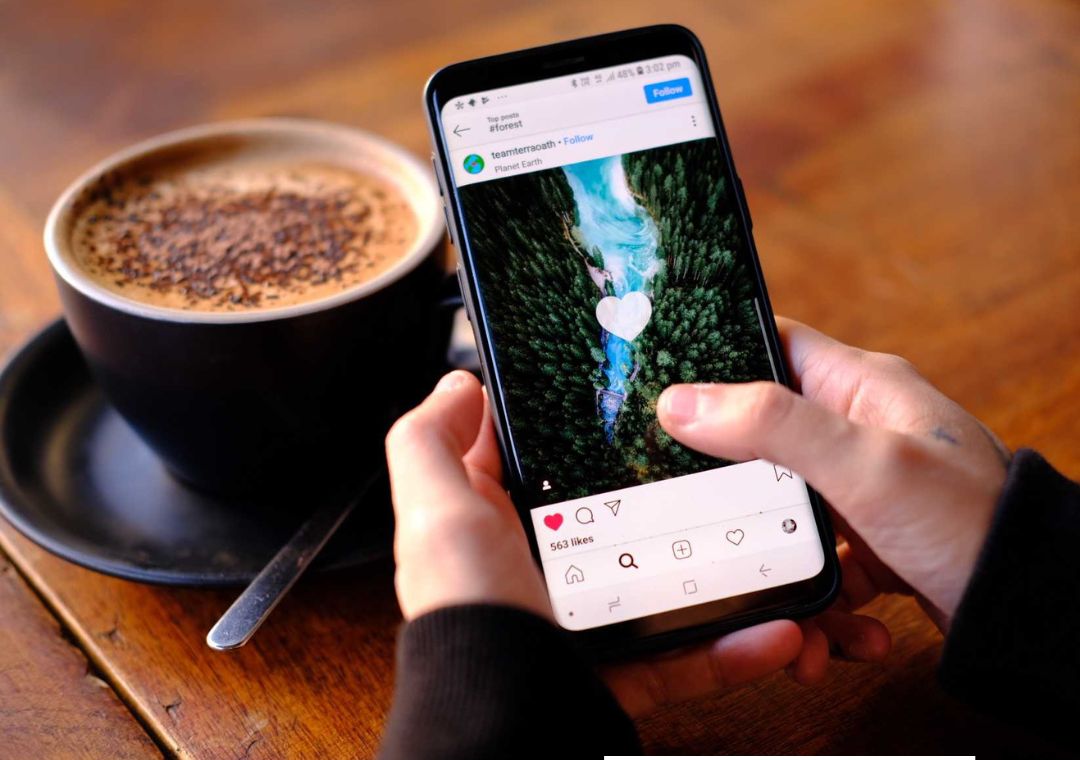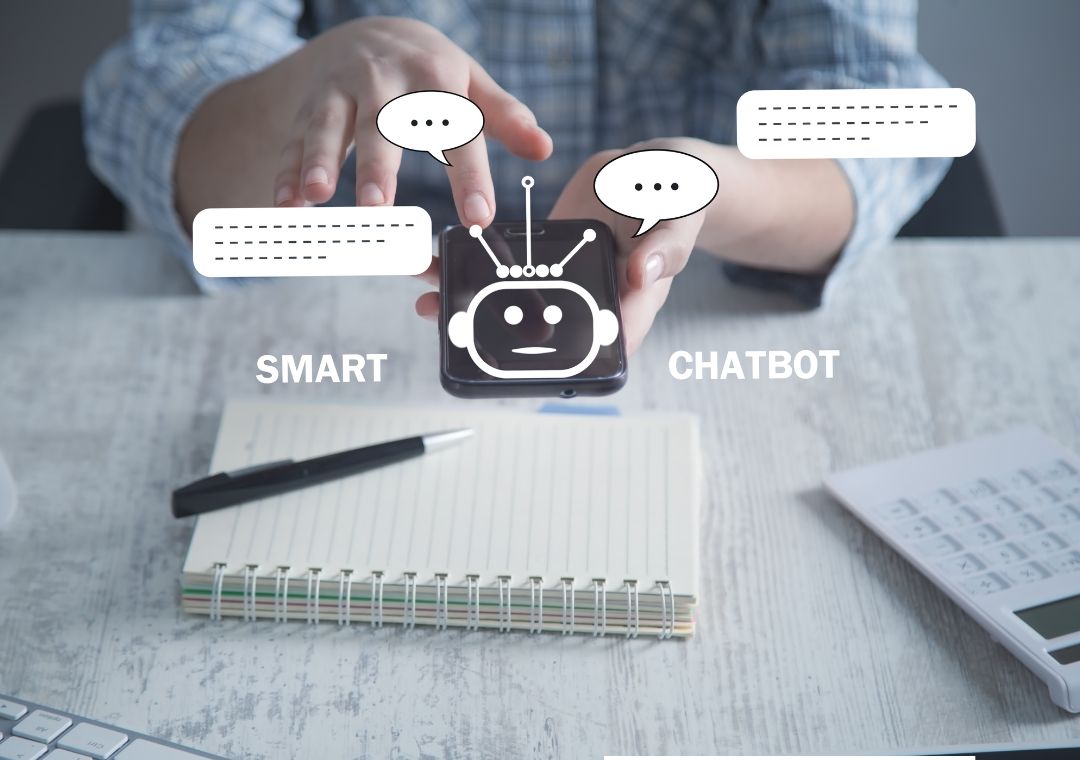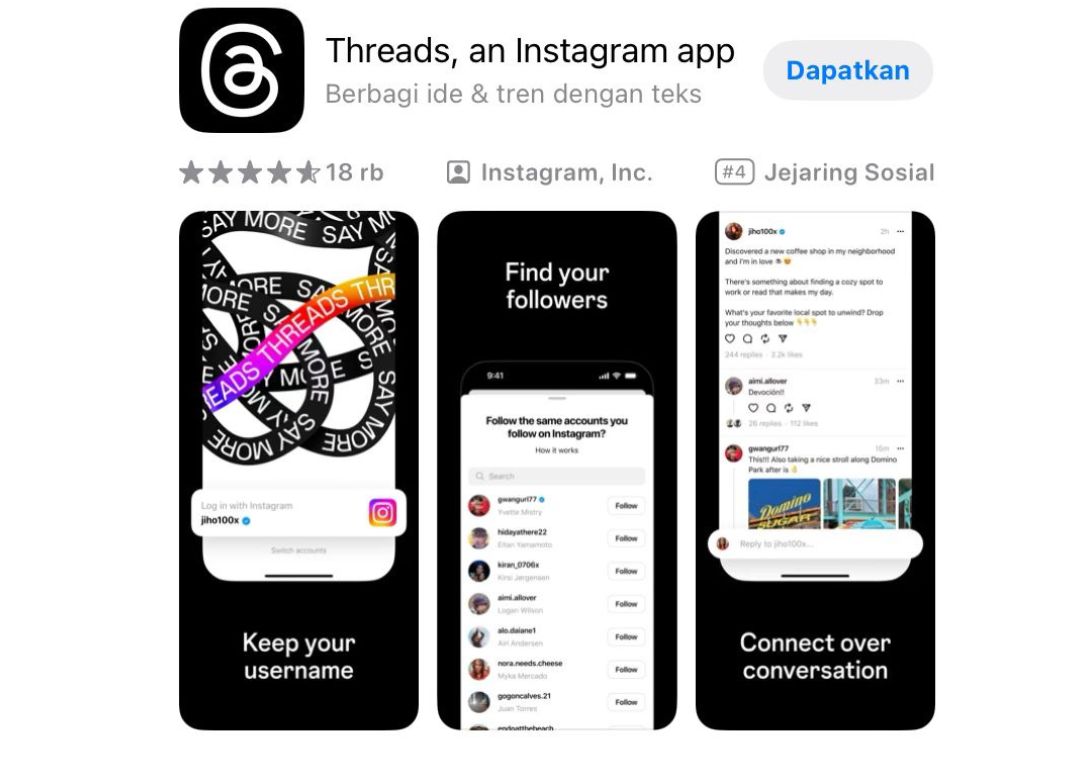Table of Contents
Ini adalah tantangan umum yang dihadapi oleh pengguna Windows. Dalam artikel ini, kami akan menggali penyebab dan solusi untuk permasalahan ini, memberikan Anda pengetahuan dan alat yang diperlukan untuk mengatasi masalah browser secara efektif.
Dengan memahami lebih dalam, Anda akan lebih siap jika menghadapi masalah serupa di masa depan. Jadi, mari kita jelajahi langkah-langkah yang dapat membantu Microsoft Edge Anda beroperasi kembali dengan normal.
Memahami Penyebab Umum
Sebelum kita menyelami solusi, mari kita pahami apa yang bisa menyebabkan Microsoft Edge tidak dapat dibuka:
- Masalah pada profil pengguna Profil pengguna yang corrupt bisa menyebabkan browser tidak berfungsi.
- Ekstensi yang bermasalah Ekstensi pihak ketiga yang tidak kompatibel atau rusak bisa mengganggu fungsi normal Edge.
- Cache dan data browser yang corrupt File-file sementara yang rusak dapat mencegah Edge berjalan dengan baik.
- Konfigurasi sistem yang tidak sesuai Jika komputer Anda tidak memenuhi persyaratan minimum untuk menjalankan Edge, ini dapat menjadi penyebab.
- Software antivirus/firewall yang memblokir Edge Kadang-kadang, perangkat lunak keamanan bisa secara tidak sengaja memblokir Edge.
- File instalasi Edge yang corrupt Kerusakan pada file instalasi Edge dapat mencegahnya dibuka dengan benar.
Langkah-langkah Mengatasi Masalah Microsoft Edge yang Tidak Bisa Dibuka
Setelah mengidentifikasi beberapa penyebab umum yang dibahas sebelumnya, berikut adalah beberapa solusi yang bisa Anda coba untuk mengatasi Microsoft Edge yang tidak bisa dibuka:
1. Restart Komputer:
Memulai ulang komputer Anda dapat menyelesaikan banyak masalah kecil dan merupakan langkah pertama yang harus Anda coba. Restart akan menutup semua program dan proses yang berjalan, termasuk program yang mungkin menyebabkan konflik dengan Edge atau menghabiskan sumber daya sistem yang berlebihan. Hal ini memungkinkan sistem untuk memulai kembali dengan keadaan yang bersih dan segar, sehingga dapat mengatasi masalah sementara yang mungkin terjadi.
2. Jalankan Edge dalam Modus InPrivate:
Modus InPrivate di Microsoft Edge memungkinkan Anda menjelajahi web tanpa menyimpan riwayat, cookie, atau data situs web lainnya. Hal ini dapat membantu Anda menentukan apakah ekstensi atau add-on yang bermasalah menyebabkan Edge tidak dapat dibuka. Berikut cara untuk menjalankan Edge dalam Modus InPrivate:
- Buka Microsoft Edge.
- Klik ikon tiga titik di sudut kanan atas jendela Edge.
- Pilih “New InPrivate window”.
3. Periksa Pembaruan Edge:
Pastikan Anda menggunakan versi terbaru Microsoft Edge. Pembaruan Edge mungkin berisi perbaikan bug atau patch keamanan yang dapat membantu mengatasi masalah yang Anda alami. Berikut cara untuk memeriksa pembaruan Edge:
- Buka Microsoft Edge.
- Klik ikon tiga titik di sudut kanan atas jendela Edge.
- Pilih “Settings”.
- Klik “About Microsoft Edge”.
- Jika ada pembaruan yang tersedia, klik tombol “Update”.
4. Hapus Ekstensi:
Ekstensi pihak ketiga yang bermasalah atau tidak kompatibel dapat menyebabkan Edge tidak stabil dan tidak dapat dibuka. Berikut cara untuk menghapus ekstensi di Edge:
- Buka Microsoft Edge.
- Klik ikon tiga titik di sudut kanan atas jendela Edge.
- Pilih “Extensions”.
- Klik tombol “Remove” pada ekstensi yang ingin Anda hapus.
5. Bersihkan Cache dan Data Browser:
Cache dan data browser yang corrupt dapat menyebabkan Edge tidak dapat bekerja dengan semestinya. Berikut cara untuk membersihkan cache dan data browser di Edge:
- Buka Microsoft Edge.
- Klik ikon tiga titik di sudut kanan atas jendela Edge.
- Pilih “Settings”.
- Klik “Privacy, search, and services”.
- Klik “Choose what to clear”.
- Pilih data yang ingin Anda hapus, seperti “Cached images and files”, “Cookies and other site data”, dan “Hosted app data”.
- Klik tombol “Clear now”.
6. Buat Profil Pengguna Baru:
Jika profil pengguna Anda corrupt, Anda dapat membuat profil pengguna baru untuk mengatasi masalah Edge. Berikut cara untuk membuat profil pengguna baru di Windows:
- Buka Settings > Accounts > Family & other users > Add a family member.
- Ikuti petunjuk di layar untuk membuat profil pengguna baru.
7. Periksa Konfigurasi Sistem:
Pastikan sistem Anda memenuhi persyaratan minimum untuk menjalankan Microsoft Edge. Anda dapat menemukan informasi tentang persyaratan sistem Edge di situs web Microsoft.
8. Nonaktifkan Software Antivirus/Firewall:
Software antivirus atau firewall terkadang dapat memblokir Edge secara tidak sengaja. Coba nonaktifkan software antivirus atau firewall Anda untuk sementara waktu dan lihat apakah Edge dapat dibuka. Jika Edge dapat dibuka, tambahkan Edge ke daftar pengecualian di software antivirus/firewall Anda.
9. Perbaiki Instalasi Edge:
Jika masalah masih berlanjut, Anda dapat mencoba memperbaiki instalasi Edge. Berikut cara untuk memperbaiki instalasi Edge:
- Buka Settings > Apps > Apps & features.
- Cari Microsoft Edge.
- Klik “Modify”.
- Pilih “Repair”.
10. Instal Ulang Edge:
Jika semua solusi di atas tidak berhasil, Anda dapat mencoba menginstal ulang Edge. Berikut cara untuk menginstal ulang Edge:
- Buka Settings > Apps > Apps & features.
- Cari Microsoft Edge.
- Klik “Uninstall”.
- Unduh Edge terbaru dari situs web Microsoft.
- Instal ulang Edge.
Tips:
- Jika Anda mengalami kesulitan untuk menyelesaikan langkah-langkah di atas, Anda dapat mencari bantuan dari situs web resmi Microsoft atau komunitas online.
- Anda juga dapat menggunakan browser lain seperti Chrome, Firefox, atau Opera sebagai alternatif sementara.
Kesimpulan
Untuk mengatasi masalah tersebut, beberapa solusi telah dijelaskan secara rinci, termasuk melakukan restart komputer, menjalankan Edge dalam Modus InPrivate, memeriksa dan mengupdate Edge, membersihkan ekstensi yang bermasalah, serta menghapus cache dan data browser. Jika diperlukan, pengguna dapat mencoba membuat profil pengguna baru, menyesuaikan konfigurasi sistem, menonaktifkan software antivirus sementara, atau bahkan memperbaiki dan menginstal ulang Microsoft Edge sebagai upaya terakhir.
Melalui panduan ini, pengguna diharapkan dapat memperoleh pengetahuan dan alat yang diperlukan untuk mengatasi masalah pembukaan browser dan memastikan bahwa Edge dapat beroperasi kembali dengan normal, sehingga mereka siap menghadapi masalah serupa di masa depan.